怎样使用纯净版win7 32位系统自带的“问题步骤记录器”快速解决系统问题 使用纯净版win7 32位系统自带的“问题步骤记录器”快速解决系统问题的方法
时间:2017-07-04 来源:互联网 浏览量:
今天给大家带来怎样使用纯净版win7,32位系统自带的“问题步骤记录器”快速解决系统问题,使用纯净版win7,32位系统自带的“问题步骤记录器”快速解决系统问题的方法,让您轻松解决问题。
聪明的用户在电脑遇到问题时,首先都会去百度一下,或者通过电话、QQ求助别人。可是也有不能用语言很好的表达出来,最后造成自己说不明白,对方也听不明白的情况,问题没解决不说,还白白耽误了时间。如果能将遇到问题的操作录下来,发给别人看,那就简单多了。在Win7中,记录操作过程其实不需要安装任何软件,用Win7自带的“问题步骤记录器”就可以完成。Win7问题步骤记录器使用起来很简单,只是因为不太容易找到,所以很多人都不知道有这个功能。在开始-运行中输入psr,按回车键,就可以打开“问题步骤记录器”的工具条了。问题步骤记录器的主界面很简洁,启动后只需要按下“开始记录”按钮即可开始。
 问题步骤记录器开始记录
问题步骤记录器开始记录
接下来只要将遇到问题的操作重新演示一遍,问题步骤记录器就可以自动记录我们屏幕上的鼠标操作,并将每个步骤以截图的形式保存到指定文件夹中。
在记录过程中,如果有一些地方需要特别说明,可以点击“添加注释”按钮,在屏幕中需要标注的位置鼠标画出一个矩形区域,然后在屏幕右下角的“添加注释”对话框中输入要标注的描述信息。
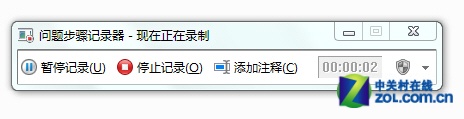 问题步骤记录器正在录制
问题步骤记录器正在录制
 为问题步骤记录添加注释
为问题步骤记录添加注释
所有操作都完成后,点击“停止录制”按钮即可停止记录,并自动弹出截屏保存窗口,在此我们可以将录制文件保存为zip压缩包,解压后得到一个扩展名为.mht的MHTML报告文档。
 问题步骤记录器生成的报告
问题步骤记录器生成的报告
双击打开该报告文档,就可以清晰的看到刚才每一步操作过程,包括记录操作时间和用户执行的动作,甚至可以看到在操作过程中按下了键盘的哪些按键。
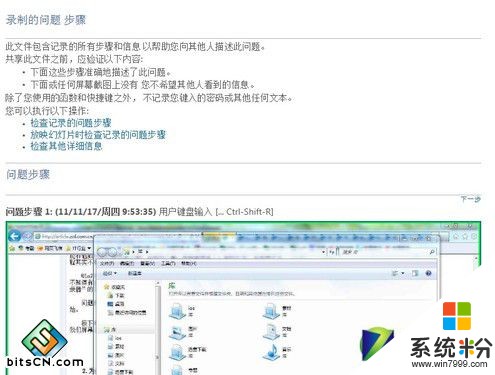 问题步骤记录器报告文档
问题步骤记录器报告文档
最后只要将这个报告文档发送给要求助的朋友,对方就可以明确知道该如何帮你解决问题了。
问题步骤记录器在Win7各个版本中都可以使用。由于都是用截图的形式来表示,因此一般的小问题使用截图工具其实就够用了。不过截图工具需要Win7家庭高级版及以上版本中才有。
Win7 64位纯净版 索尼笔记本&台式机Ghost Win7 Sp1 X64官方纯净版2015.02 最新win7系统中关村Ghost_Win7_Sp1_X64纯净极速版 win7_64位纯净版下载Win7 32位纯净版 番茄花园Ghost Win7 Sp1 64位标准纯净版v2014 最新win7系统下载新萝卜家园ghost_win7_sp1_x86(32位)极速纯净版 2015.05新萝卜家园win7系统下载 纯净版XP系统 番茄花园 Ghost_Xp_Sp3 纯净版 番茄花园最新XP系统下载绿茶系统 GHOST_XP_SP3 通用装机版 绿茶系统最新XP系统 ------分隔线------ 上一篇:雨林木风win7系统电脑搜索快捷技巧分享 下一篇:技术员联盟win7系统电脑笔记本无线共享上网的教程
以上就是怎样使用纯净版win7,32位系统自带的“问题步骤记录器”快速解决系统问题,使用纯净版win7,32位系统自带的“问题步骤记录器”快速解决系统问题的方法教程,希望本文中能帮您解决问题。
相关教程
- ·如何快速处理Win7纯净版系统硬盘灯狂闪问题
- ·win7 32位纯净版系统Excel自带修复功能怎么使用
- ·如何解决win7 32位纯净版开机无法找到硬盘问题 win7 32位纯净版开机无法找到硬盘问题的解决方法
- ·笔记本win7 64位系统如何解决桌面图标变白的问题 笔记本win7 64位系统解决桌面图标变白的问题的方法
- ·改善win7纯净版系统的开机关机慢问题的办法 怎么改善win7纯净版系统的开机关机慢问题
- ·如何处理Win7纯净版系统电脑开机后断电黑屏的问题。 怎么处理Win7纯净版系统电脑开机后断电黑屏的问题。
- ·win7系统电脑开机黑屏 Windows7开机黑屏怎么办
- ·win7系统无线网卡搜索不到无线网络 Win7电脑无线信号消失怎么办
- ·win7原版密钥 win7正版永久激活密钥激活步骤
- ·win7屏幕密码 Win7设置开机锁屏密码的方法
Win7系统教程推荐
- 1 win7原版密钥 win7正版永久激活密钥激活步骤
- 2 win7屏幕密码 Win7设置开机锁屏密码的方法
- 3 win7 文件共享设置 Win7如何局域网共享文件
- 4鼠标左键变右键右键无法使用window7怎么办 鼠标左键变右键解决方法
- 5win7电脑前置耳机没声音怎么设置 win7前面板耳机没声音处理方法
- 6win7如何建立共享文件 Win7如何共享文件到其他设备
- 7win7屏幕录制快捷键 Win7自带的屏幕录制功能怎么使用
- 8w7系统搜索不到蓝牙设备 电脑蓝牙搜索不到其他设备
- 9电脑桌面上没有我的电脑图标怎么办 win7桌面图标不见了怎么恢复
- 10win7怎么调出wifi连接 Win7连接WiFi失败怎么办
Win7系统热门教程
- 1 win7 64位旗舰版IE老是弹出ocget.dll安全提示怎么办? win7 64位旗舰版IE老是弹出ocget.dll安全提示如何解决?
- 2 win7系统CRT显示器闪屏该如何处理。 解决win7系统CRT显示器闪屏问题的方法。
- 3 win7如何查找文件|win7文件快速查看方法
- 4win7系统网页打开速度很慢,win7系统网页打开加速的方法
- 5探索Win7系统下刻录机的奥秘
- 6win7旗舰版窗口颜色怎么调整,win7电脑窗口颜色设置方法
- 7win7系统创建家庭组提示媒体流未启用怎么办
- 8修复Win7旗舰版系统显示器无信号故障的方法 Win7旗舰版系统显示器无信号故障该如何解决
- 9win7 64位旗舰版下载电脑更换鼠标指针并调整大小 win7 64位旗舰版下载电脑怎么更换鼠标指针并调整大小
- 10请问Win7系统注销声音文件损坏无法关机怎么办 为什么Win7系统注销声音文件损坏无法关机
最新Win7教程
- 1 win7系统电脑开机黑屏 Windows7开机黑屏怎么办
- 2 win7系统无线网卡搜索不到无线网络 Win7电脑无线信号消失怎么办
- 3 win7原版密钥 win7正版永久激活密钥激活步骤
- 4win7屏幕密码 Win7设置开机锁屏密码的方法
- 5win7怎么硬盘分区 win7系统下如何对硬盘进行分区划分
- 6win7 文件共享设置 Win7如何局域网共享文件
- 7鼠标左键变右键右键无法使用window7怎么办 鼠标左键变右键解决方法
- 8windows7加密绿色 Windows7如何取消加密文件的绿色图标显示
- 9windows7操作特点 Windows 7的特点有哪些
- 10win7桌面东西都没有了 桌面文件丢失了怎么办
